
Ao clicar no caminho acima, o sistema trará a seguinte tela:

Em Dados para Filtro, temos os seguintes campos abaixo descritos. Observar os campos com (*), que são de preenchimento obrigatório.
*Entidades – Selecionar a entidade, podendo selecionar mais de uma.
*Exercício do Empenho – O sistema já traz automaticamente, porém o usuário pode digitar o ano desejado.
Número do Empenho – Digitar o número do empenho.
Número da Ordem – Informar o número da OP.
Período – Digitar o período.
Vencimento – Digitar o vencimento.
Credor – Digitar o código do credor ou clicar no ícone  para selecionar.
para selecionar.
O usuário ainda tem a opção de selecionar a entidade e, logo em seguida, clicar no ícone  .
.

Após preencher os campos necessários, clicar no ícone  . O sistema apresentara a seguinte tela:
. O sistema apresentara a seguinte tela:

Na tela acima, clicar no ícone  , e o sistema vai para a seguinte tela:
, e o sistema vai para a seguinte tela:

Nesse momento, o sistema abre a tela para selecionar a impressora. Selecione a impressora local, conforme demonstrado acima e depois clique no ícone  . O sistema vai gerar o relatório, conforme abaixo.
. O sistema vai gerar o relatório, conforme abaixo.

Após gerar o relatório, o sistema irá abrir a página para salvar o relatório; em seguida, marque salvar e, depois, clique no ícone  , conforme tela abaixo:
, conforme tela abaixo:
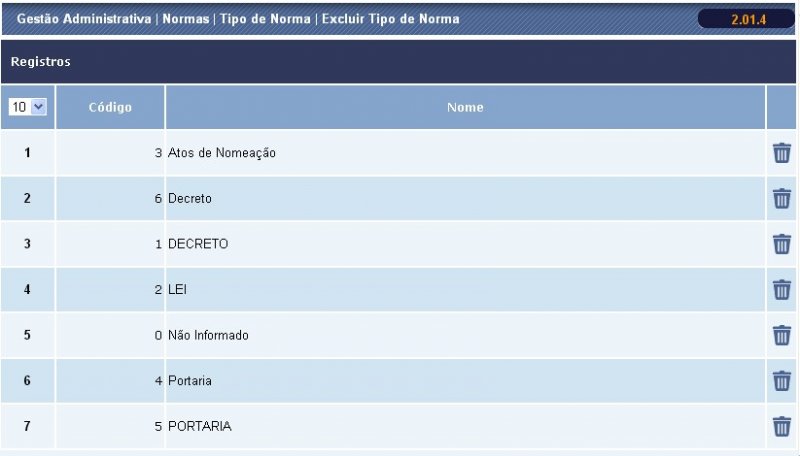
Na tela abaixo, clique em abrir para o sistema mostrar o relatório.
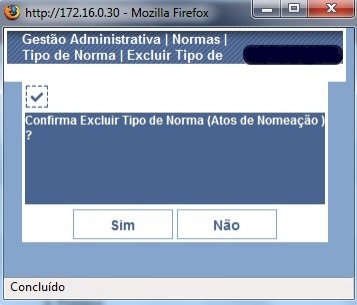
Nesse momento, o sistema vai mostrar o relatório, que poderá ser salvo em PDF em local desejado, impresso ou visualizado.
